Planningsfilters
Om de informatie gemakkelijk terug te vinden, zijn er veel filters beschikbaar in PlanningPME Web Access: filter op personeel toegewezen aan een afdeling, filter resources op vaardigheden, enz.
Optie: Regels filteren
Filteren van regels op sleutelwoord
Sorteer middelen rechtstreeks op het planbord
Filtercombinatie
Beschikbare filters
Afhankelijk van uw planningsbehoeften, geeft u een of meerdere filters weer. Klik op het pictogram filter om ze te selecteren. ![]() .
.
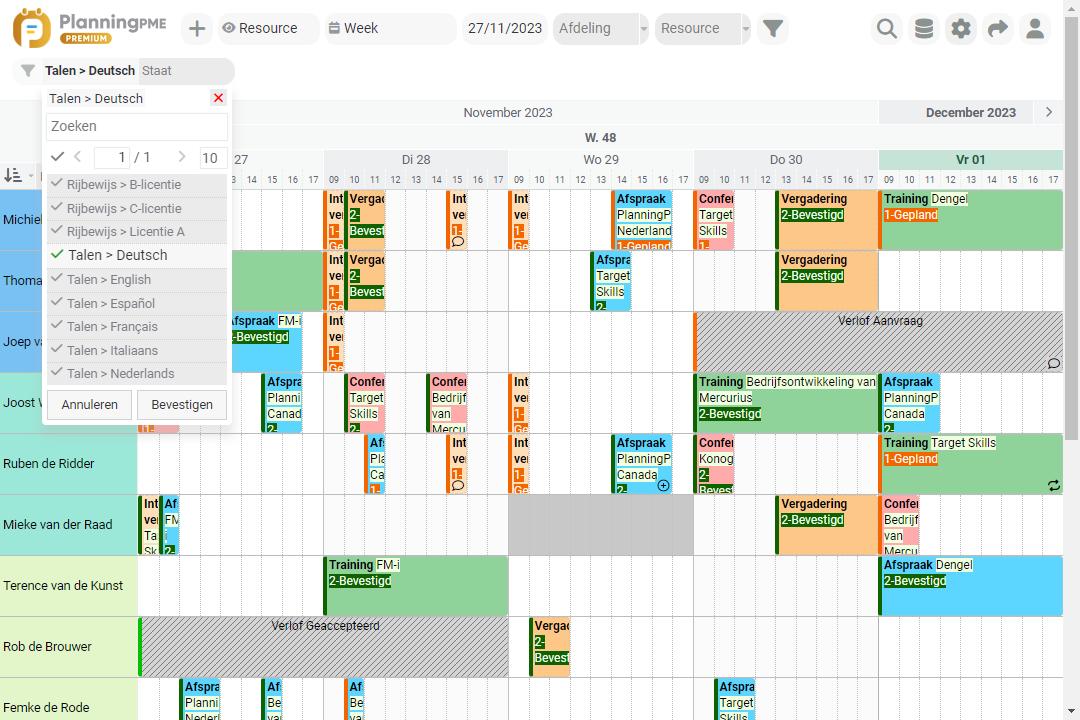
Als de keuzelijst lang is, kunt u de gegevens snel filteren met het veld "Zoeken". Voer de eerste letters in en de lijst wordt gefilterd.
Resources filteren op afdeling: Als uw afdelingen zijn aangemaakt, kunt u de planning filteren om de resources van een of meerdere afdelingen weer te geven.
Filteren op categorie: Alleen de boekingen van de geselecteerde categorie worden weergegeven op de planning.
Filteren op vaardigheid: Alleen de resources met deze vaardigheid/vaardigheden blijven zichtbaar op de planning.
Filteren op boekinglabel: Alleen de boekingen met het label dat u wilt zien, worden weergegeven op de planning.
Filteren op niet-beschikbaarheid: Alleen de niet-beschikbaarheden met het label dat u wilt zien, worden weergegeven op de planning.
Filteren op klant: U kunt alle boekingen van een of meerdere klanten weergeven op uw scherm.
Filteren op project: U kunt de boekingen die zijn toegewezen aan een project weergeven zoals hiervoor voor het filter op klant.
Optie: Regels filteren
Met deze optie kunt u in de planning alleen de "regels" weergeven met gebeurtenissen in de planning.
Door bijvoorbeeld in de weergave Klant, de optie "Regels filteren" aan te vinken, worden alleen de klanten op het scherm weergegeven met een activiteit op de planning tijdens de weergegeven periode. Als u bovendien filtert op een boekinglabel, zijn alleen de klanten met dit type boeking zichtbaar.
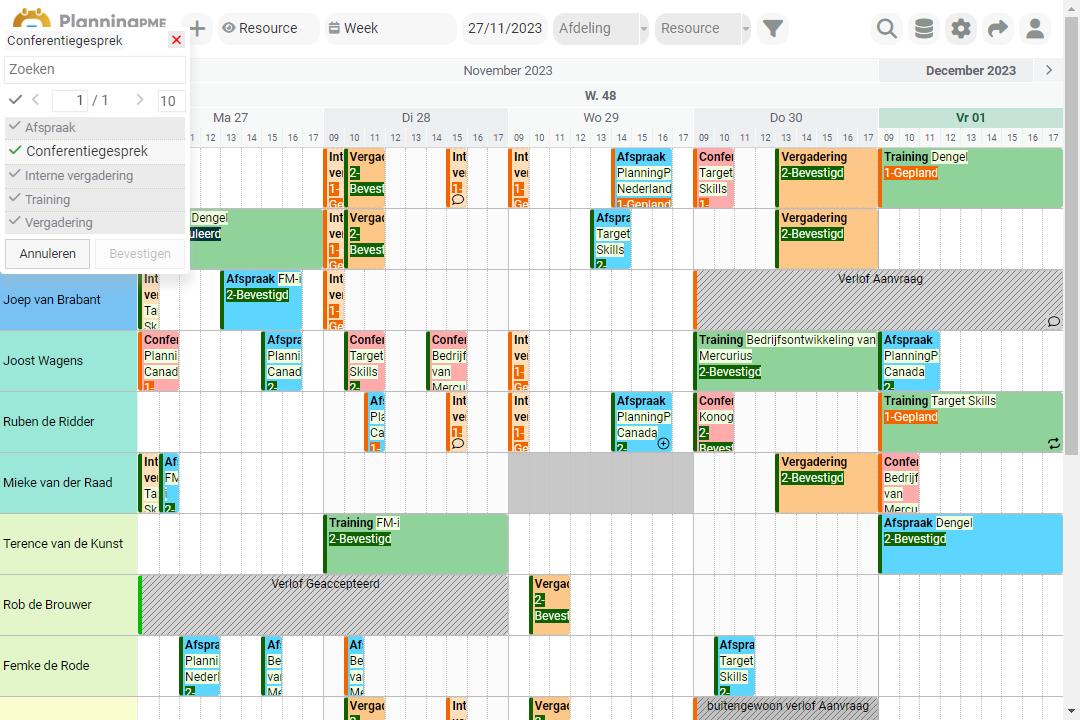
Deze optie is compatibel met de andere planningfilters. Combineer uw filters om doelgerichte informatie weer te geven en uw planning te optimaliseren.
Filteren van regels op sleutelwoord
cf. Zie Zoeken van resources, klanten en projecten in de planningsruimte
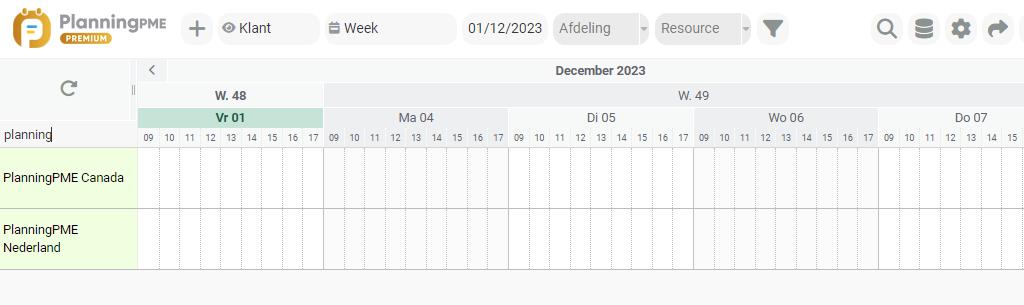
Nieuw filter om de resources direct in de planning te sorteren
Er is nu een nieuw filter beschikbaar om de resources direct in de planning te sorteren.
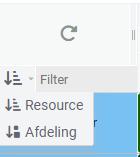
U kunt nu de volgorde van uw resources bepalen aan de hand van een van de volgende opties:
- : De volgorde van de resources zoals die bepaald is voor alle resources (Menu Data-> Resources)
- De volgorde van de resources zoals die per afdeling is bepaald (Menu Data -> Afdeling)
Filtercombinatie
U kunt meerdere filtercombinaties definiŽren en opslaan. Pas hiervoor meerdere filters toe op de planning en sla uw combinatie op door hem een naam te geven via het pictogram opslaan.
Laden:Selecteer om van de ene combinatie naar de andere te gaan, een combinatie in de lijst en klik op "Laden".
Standaard:Tijdens de verbinding met de planning, wordt deze filtercombinatie standaard toegepast. Een gebruiker wil bijvoorbeeld de planning meteen gefilterd hebben op zijn afdeling als hij verbinding maakt.
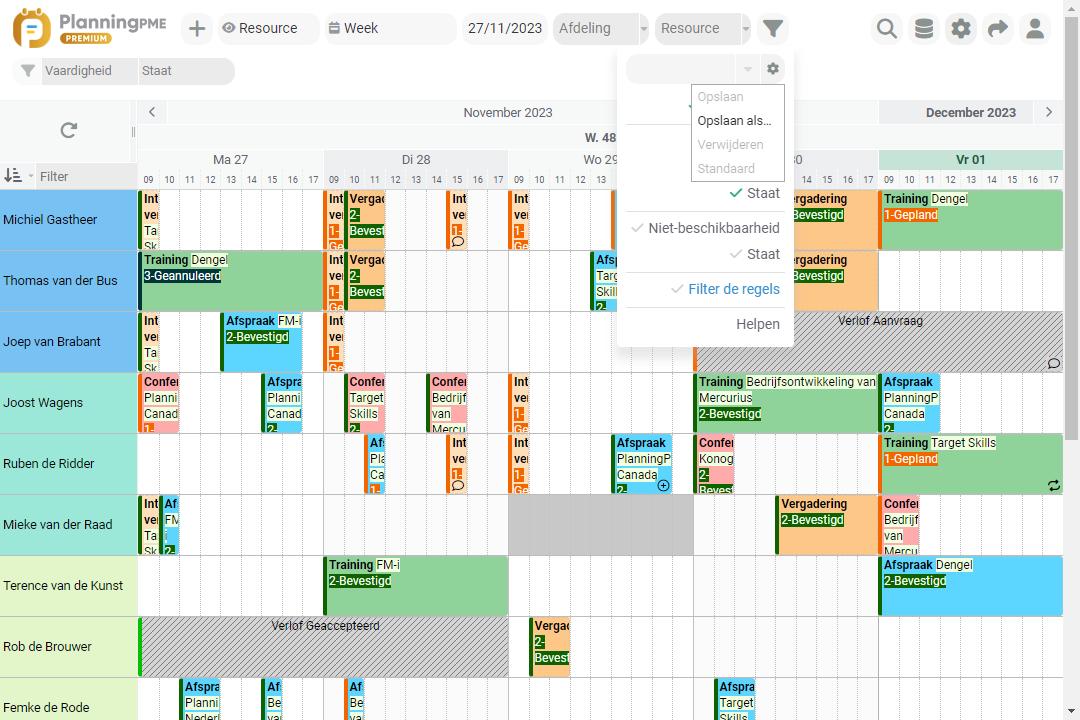
NB: De filtercombinaties zijn uniek voor elke gebruiker. Elke gebruiker heeft toegang tot zijn eigen filters en ziet de filters van de andere gebruikers niet.
-
- Creatie en toegang tot uw online planning
- Beheer uw personeel en uw materiaal
- Plan evenementen, afspraken en afwezigheden.
- Invoeren van uw gegevens in de planning
- Personaliseer de gegevens die worden weergegeven op uw dashboard.
- Selecteer de periodes en filter de gegevens
- CreŽer gebruikers met specifieke toegangen.
- Vergemakkelijk uw dagelijkse planning met deze functies
-
- Voordelen van online plannen
- Verbinding maken met de planning
- Presentatie van de software-interface
- De verschillende soorten schemaweergaven
- Weergave per periode
- Filters
- Zoek
- De menu's
- Planningsruimte: aanmaken van evenementen en afwezigheden
- Woorden gebruikt in de planning
- Invoeren van uw gegevens in de planning
-
-
- Aanmaken van gebeurtenissen
- Automatisch aanvullen/intuÔtieve invoer
- Een gebeurtenis toewijzen aan meerdere resources
- Wederkerende gebeurtenissen managen
- Wijzigen van een gebeurtenis
- Een gebeurtenis splitsen
- Een gebeurtenis in hele dagen opsplitsen
- Het wijzigen van een gebeurtenis verbieden
- Het aanmaken van een gebeurtenis forceren
- Een gebeurtenis verwijderen
- Evenementen in volledige dagen of evenementen in uren
- Wijs een duur toe aan uw evenementen
- Toewijzing van een toewijzingspercentage
- Opties van gebeurtenissen
-
- Definitie
- Activeer Contexts
- Personaliseer de context lijst
- CreŽer context in het planningsschema
- Aanpassen/Annuleren/Kopieren van Context
- Het aanmaken van een boeking binnen een context
- Selecteer de informatie die op het schema wordt weergegeven
- Filter de planning op context
- Gebruikersrechten management
- Hernoem "Context" met je eigen woorden
-
-
-
- Waarom de functie "klanten" gebruiken?
- De functie "Klanten" activeren in PlanningPME Web Access
- Klanten toevoegen, wijzigen of verwijderen
- Een klant koppelen aan een boeking/Een klant toewijzen aan een boeking
- Een klantformulier aanmaken, weergeven of wijzigen in het werkvenster
- Klant-weergave en filters
- Uw klantendatabase importeren
- Automatisch aanvullen: intuÔtieve invoer
- Toegangsrechten voor klanten gedefinieerd door gebruiker
-
-
-
-
-
- Beschikbare tijdblokken: per medewerker of bedrijfsplanning
- Evenementen van een hele dag [EVT-ALLDAY]
- Gebeurtenissen in uren [EVT-TIME]
- Evenementperiodes
- De verschillende soorten uren in Excel-rapporten
- Pauze
- OfficiŽle feestdagen
- Enkele scenarioís uit de praktijk
- Gebeurtenissen uitgedrukt in duur
- Rapporten maken
-

